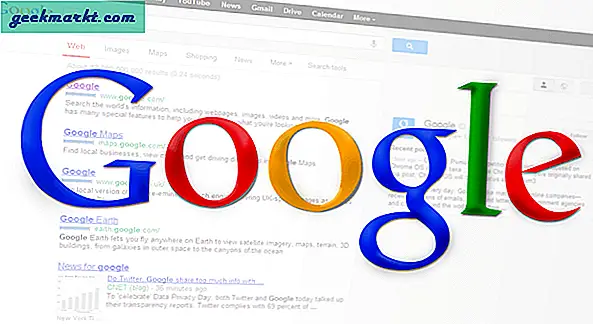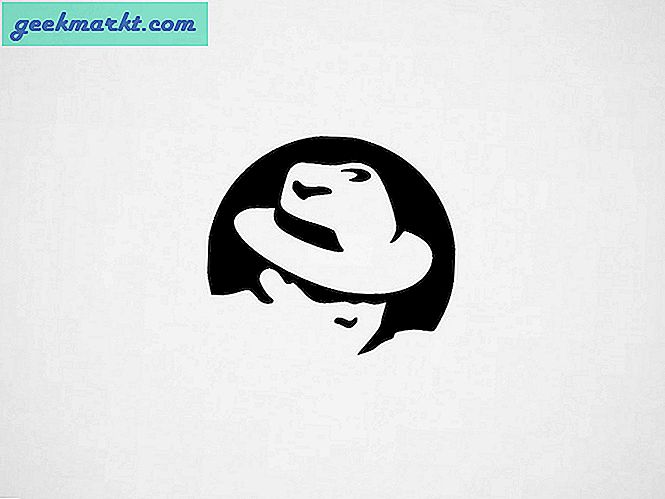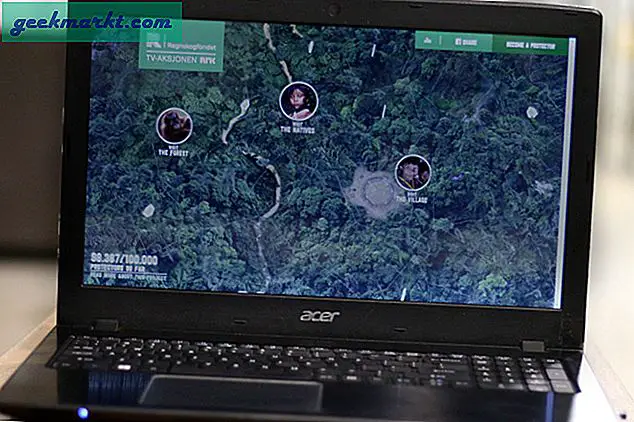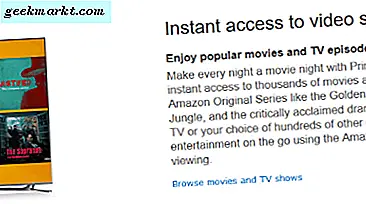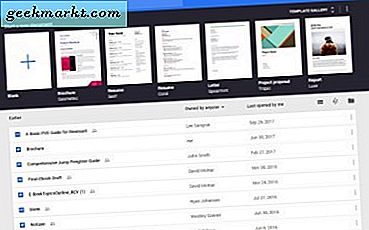Windows 10 hat in Bezug auf die Funktionen einen langen Weg zurückgelegt. Wenn ich es mit meinem Windows XP-Desktop vergleiche, ist es kaum zu glauben, dass Sie damals nicht einmal einen Bildschirmausschnitt machen konnten. Es gibt jedoch noch viele Aufgaben wie Verwaltung der Zwischenablage, Bewerbungsmanagementund Hotkey-Verwaltung, die nicht von Natur aus durchgeführt werden kann. Hier kommen Dienstprogramme ins Spiel. Sie sind klein und für einen bestimmten Zweck gebaut.
In diesem Sinne finden Sie hier das beste Windows-Dienstprogramm, das Sie 2020 verwenden sollten.
Anpassungsdienstprogramme
1. PowerToys
PowerToys ist ein Add-On-Dienstprogramm für Windows 10-Hauptbenutzer. Es wurde von Microsoft entwickelt und ist vom PowerToys-Projekt der Windows-Ära 95 inspiriert. PowerToys sind kein nativer Bestandteil von Windows 10 und müssen separat von GitHub installiert werden. PowerToys enthält ab sofort 5 Tools.
- Ausgefallene Zonen - Mit dieser Funktion können Sie schnell einen komplexen, unterteilten Bereich auf Ihrem Desktop erstellen. Wenn Sie ein Multi-Monitor-Setup haben, ist dies ein Muss.
- Tastenkürzel - Hier werden die Tastenkombinationen angezeigt, wenn Sie die Windows-Taste gedrückt halten.
- PowerRename - Hiermit können Sie Dateien in großen Mengen suchen und umbenennen.
- Datei-Explorer (Vorschaufenster) - Mit dieser Option können Sie schnell eine Vorschau einer Datei anzeigen. Ab sofort werden nur die Dateiformate ".md" und ".svg" unterstützt
- Image Resizer - Mit dieser Option können Sie die Größe von Stapelbildern in großen Mengen mit nur einem Rechtsklick ändern.
Laden Sie PowerToys für Windows herunter
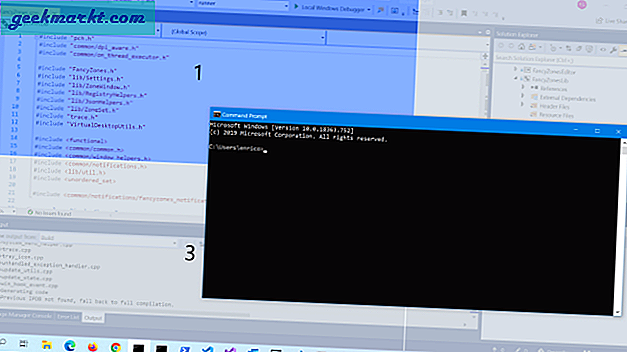
2. SharpKeys
Haben Sie sich jemals gefragt, was Sie mit 2 Umschalttasten, 2 Steuertasten und der Feststelltaste tun sollen? Ziemlich nutzlos, oder? Sie können diese Tasten einigen anderen Funktionen zuordnen. Als würde ich meine Feststelltaste verwenden, um einen Taschenrechner zu starten. Mit SharpKeys können Sie Ihre Tastaturtasten einer anderen Aktion zuordnen.
Sie müssen nur den For Key und den To Key in der App angeben. Nach einer erfolgreichen Konfiguration müssen Sie Ihr System neu starten. Dies kann auch erreicht werden durch Manuelles Bearbeiten der Registrierungseinträge das erfordert aber zu viel manuellen Aufwand.
Laden Sie SharpKeys herunter
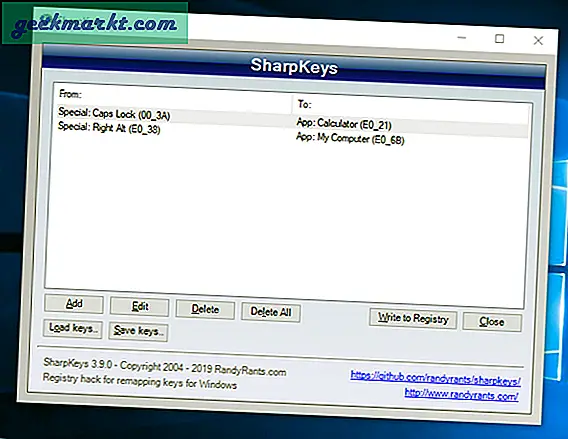
3. Ueli
Unter einem Meer von Spotlight-Alternative für Windows 10Mein aktueller Favorit ist der Ueli Launcher. Falls Sie es nicht wissen, handelt es sich um einen Tastendruck-Starter, mit dem Sie Apps starten, Dateien durchsuchen und schnelle Berechnungen durchführen können. Es ähnelt eher dem Windows-Startmenü, sieht jedoch weitaus minimaler und leistungsfähiger aus. Ueli startet mit einem schnellen Alt + Space und ist bereit zu gehen.
Ueli ist mit einem Dutzend Plugins wie Währungsumrechner, Workflow usw. ausgestattet. Unter meinen Plugins sind 2 meiner Favoriten Plug und URL. Mit allem können Sie Dateien auf Ihrer Windows 10-Festplatte durchsuchen. Es funktioniert mit regulären Ausdrücken und hat eine weitaus bessere Suche als Windows 10 nativer Datei-Explorer. Mit der zweiten URL können Sie schnell nach URLs in Ihrem bevorzugten Webbrowser wie Brave, Google Chrome, Mozilla Firefox usw. suchen oder diese öffnen.
Laden Sie Ueli Launcher für Windows herunter
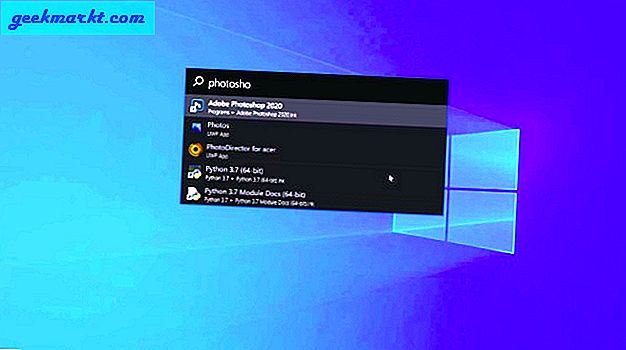
4. Ditto Clipboard Manager
Ditto Clipboard ist Open Source Zwischenablage-Manager und äußerst beliebt bei Windows-Benutzern. Es zeichnet alles auf, was Sie kopiert haben, und falls Sie etwas ausgelassen haben, können Sie jederzeit in die Zwischenablage zurückkehren und es erneut kopieren. Das Beste ist es auch verfolgt Bilder und Links So können Sie das sogar aus der Zwischenablage wiederherstellen. Wählen Sie einfach den Text oder das Bild aus, drücken Sie Strg + C und Sie haben die Daten zurückkopiert. Die Daten der Zwischenablage sind auch nach einem Neustart verfügbar. Obwohl viele Leute Ditto verwenden, hätten die Leute selten bemerkt, dass Sie es können Kopieren Sie mehrere Elemente aus der Zwischenablage.
Laden Sie Ditto Clipboard für Windows herunter
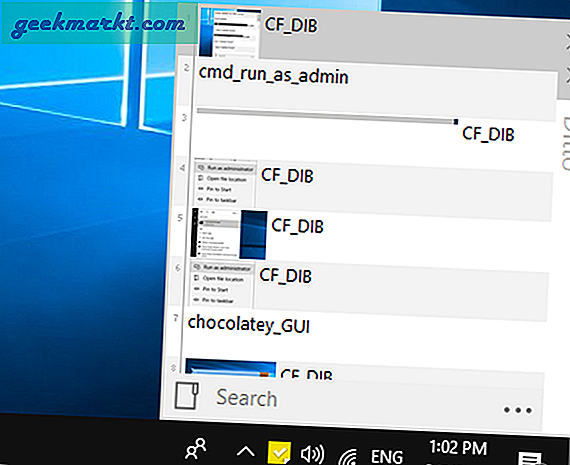
5. 7+ Taskleisten-Tweaker
Möglicherweise haben Sie von Anwendungen gehört, mit denen Sie das Startmenü oder den Desktop optimieren können. Hier kommt also 7+ Taskbar Tweaker, mit dem Sie die Taskleiste anpassen können. Es gibt Dutzende von Anpassungen, aber hier sind einige meiner Favoriten. Damit können Sie das Startmenüsymbol ausblenden, das ich nie benutze. Als Nächstes können Sie das Klickverhalten auf Taskleistensymbolen ändern. Normalerweise zeigen sie die Miniaturansichten aller geöffneten Registerkarten. Ich habe es über den 7+ Taskbar Tweaker geändert, um das zuletzt geöffnete Fenster zu maximieren. Dies ist sehr hilfreich, wenn Sie mit vielen Browser-Registerkarten arbeiten.
Laden Sie 7+ Taskbar Tweaker für Windows 10 herunter
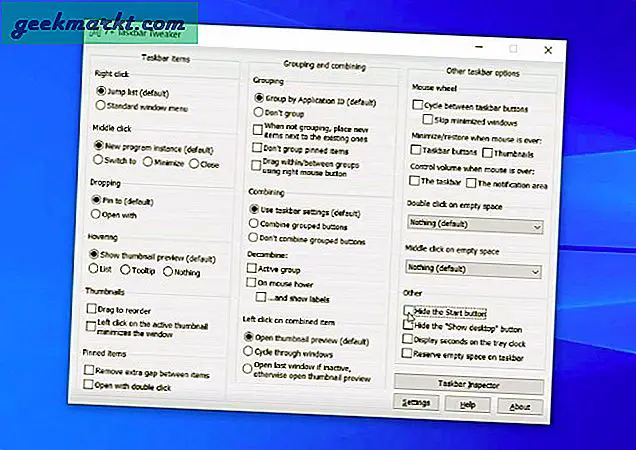
Dienstprogramme für den Datei-Explorer
6. TreeSize
Windows Explorer bietet Ihnen zahlreiche Informationen zum Dateisystem, es fehlt jedoch noch eine grafische Darstellung. Was ist darüber hinaus, wenn ich das gesamte Dateisystem mit der Größe, dem Prozentsatz und der Anzahl der Dateien jeder Datei aus der Vogelperspektive betrachten möchte? Nicht möglich! Jetzt können Sie eine kostenlose verwenden Speicherplatzanalysator namens TreeSize. Es zeigt Ihnen die Größe der Ordner einschließlich der Unterordner mit der Anzahl der Dateien und mit einer besseren grafischen Darstellung.
Mein Lieblingsfeature wäre die Aktion mit der rechten Maustaste. Sie können mit der rechten Maustaste auf einen beliebigen Ordner klicken und TreeSize auswählen. Es ist viel benutzerfreundlicher als die eingebaute Registerkarte Eigenschaften. Es gibt Ihnen alle Informationen über den Ordner und den Inhalt darin. Sie können wählen, ob Sie Dateien direkt von hier oder einer anderen normalen Rechtsklick-Aktion auf den Ordner löschen möchten.
Laden Sie TreeSize für Windows herunter
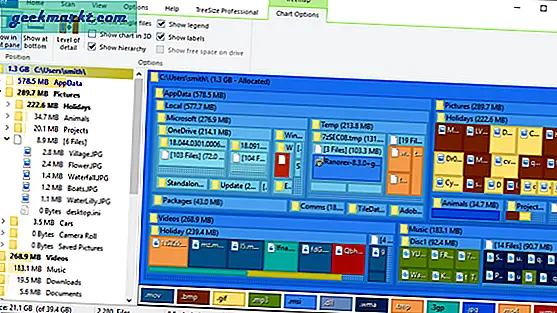
7. ShellExView
Sobald Sie viele Anwendungen installiert haben, wird dieRechtsklickDas Kontextmenü wird unübersichtlich und außerdem langsam. Um sinnlose Optionen im Kontextmenü zu entfernen, können Sie das ShellExView-Dienstprogramm verwenden. Es werden alle Anwendungen aufgelistet, die auf das Kontextmenü zugreifen. Klicken Sie einfach mit der rechten Maustaste und wählen Sie „Deaktivieren Sie ausgewählte Elemente“. Sobald Sie dies getan haben, gehen Sie zum Task-Manager und Starten Sie den Prozess „Windows Explorer“ neu.
Laden Sie ShellExView für Windows herunter
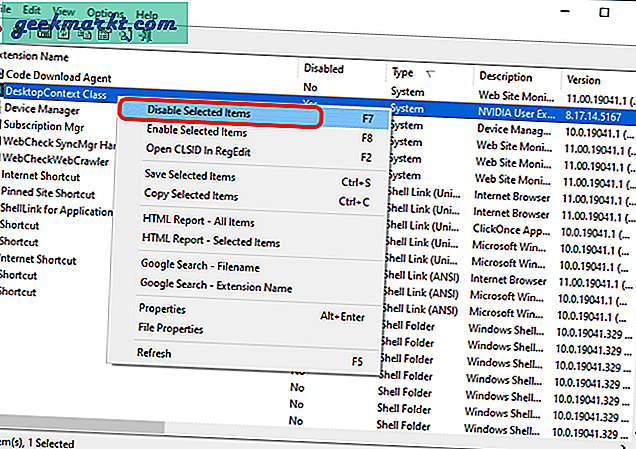
8. Unlocker
Es gibt Zeiten, in denen Sie keine Dateien löschen oder eine App deinstallieren können, weil sie von einem anderen Prozessor gehalten wird, der im Hintergrund ausgeführt wird. In Windows gibt es keine Option zum erzwungenen Löschen. Hier kommt Unlocker ins Spiel. Unlocker ist eine Open-Source-Freeware, mit der Sie die Datei mit einem einzigen Klick entsperren können.
Sie können die EXE-Datei der App einfach per Drag & Drop in Unlocker ziehen und von allen Prozessen entsperren. Sobald die Datei hinzugefügt wurde, wird ein Dropdown-Menü mit den Prozessen angezeigt, die die Dateien sperren. Sie können es mit nur einem Klick entsperren.
Laden Sie Unlocker für Windows herunter
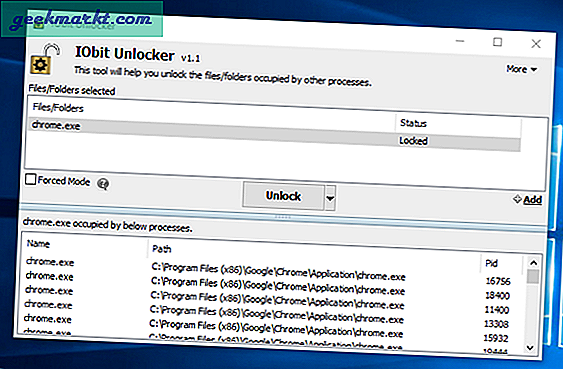
9. ControlUWP
ControlUWP ist der einzige Bloatware-Entferner, den Sie jemals in Windows 10 benötigen. Es bietet Ihnen eine Reihe von PowerShell-Skripten, mit denen Sie das Windows 10-Systemverhalten deinstallieren, entfernen und ändern können. Es ist weitaus besser als das zu ändern Registrierungsschlüssel manuell.
Zum Beispiel hat es ein Skript namens Windows10Debloater. Sobald Sie dieses Skript ausführen, werden alle vorinstallierten Windows 10-Apps wie OneDrive, CandyCrush, Windows 10-Telemetrieeinstellungen, Entfernen von Startmenükacheln usw. entfernt. Sie erhalten auch mehrere andere Skripte wie Cortana unter Windows 10 deaktivieren, Bing-Suche deaktivieren im Startmenü usw. Darüber hinaus können Sie mit ControlUWP mehrere Software gleichzeitig über Ninite installieren.
Laden Sie ControlUWP für Windows herunter
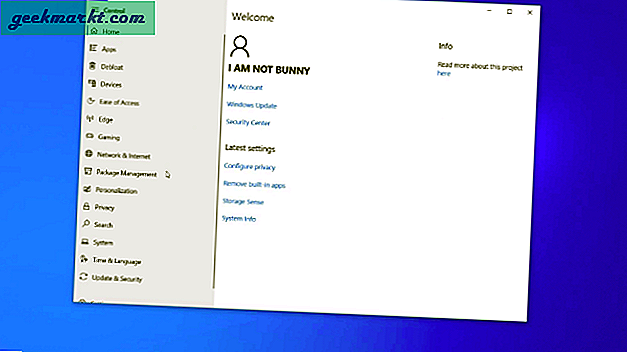
Netzwerkdienstprogramm
10. NetLimiter
Mit NetLimiter können Sie, wie der Name schon sagt, die Netzwerknutzung für Apps einschränken. Sie können es verwenden, um die Bandbreite, die Datennutzung oder sogar die Netzwerknutzung einer App insgesamt zu begrenzen. Ich verwende NetLimiter, um meine Cloud-Spielgewohnheiten zu überprüfen.
In letzter Zeit habe ich viele Spiele gespielt Nvidia GeForce Now. Und wie Sie vielleicht wissen, blasen Daten mit Cloud-Spielen schneller als der Wind. Mit NetLimiter habe ich Nvidia GeForce Now auf 4 GB / Tag begrenzt. Auf diese Weise kann ich den Datenverbrauch einschränken und meine monatliche Datennutzung überprüfen.
Laden Sie NetLimiter für Windows herunter
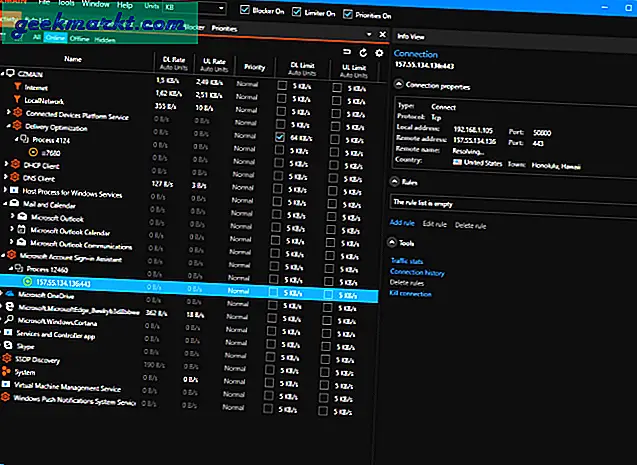
11. Schokoladenig
Chocolatey ist ein Paketmanager, mit dem Sie Apps nicht nur installieren, sondern auch aktualisieren und sogar deinstallieren können. Dies hilft Ihnen dabei, die EXE-Datei nicht herunterzuladen, zu installieren und von Zeit zu Zeit nach Updates zu suchen.
Sie können eine App von Chocolatey installieren, indem Sie einfach „choco installiere googlechromeUnd drücken Sie die Eingabetaste. Öffnen Sie als Nächstes ein anderes CMD und geben Sie „choco install VLC ’ und so weiter. Die Installation wird im Hintergrund ausgeführt und Sie können mit anderen Aufgaben fortfahren. Das Aktualisieren einer App ist so einfach wie das Eingeben von "choco update Google Chrome" und das Deinstallieren von "choco deinstalliere Google Chrome". Dies macht den gesamten Prozess so einfach und unkompliziert.
Laden Sie Chocolatey für Windows herunter
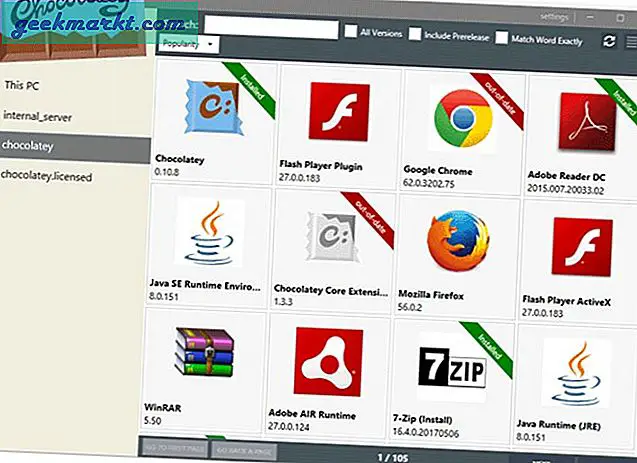
Videoanruf-Dienstprogramme
12. MicSwitch
Wir haben alle viel getan Videoanrufe dieses Jahr dank der Von zuhause aus arbeiten Fiasko. Jetzt muss ich mich mit mehreren Videoanruf-Apps wie Zoom, Google Meet und manchmal mit Zwietracht. Alle diese Apps haben verschiedene Hotkeys, um das Mikrofon stummzuschalten, und ich bin oft verwirrt. Hier kommt MicSwitch ins Spiel.
Es bietet einen globalen Hotkey Alt + M. (anpassbar), um das Mikrofon global stummzuschalten. Sie drücken denselben Hotkey, um das Mikrofon wieder einzuschalten. Es dient auch als gute Datenschutzkontrolle für das Mikrofon Ihres Laptops.
Laden Sie MicSwitch für Windows herunter
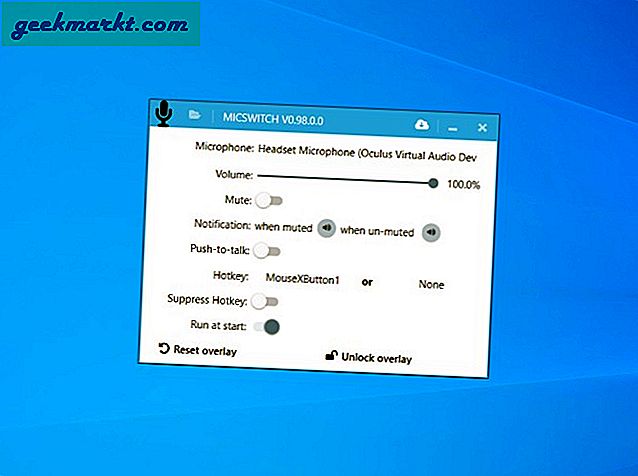
13. Kamera einrasten
Ähnlich wie MicSwitch ist Snap Camera ein Dienstprogramm für Videoanrufe. Es ist eine ziemlich alte App, die von den Machern von Snapchat entwickelt wurde. Damit können Sie alle lustigen AR-Filter in jeder Videoanruf-App verwenden. Die von Snap Camera bereitgestellten Filter und Hintergründe sind weitaus besser als die, die Sie in Google Meet and Zoom erhalten.
Laden Sie Snap Camera für Windows herunter
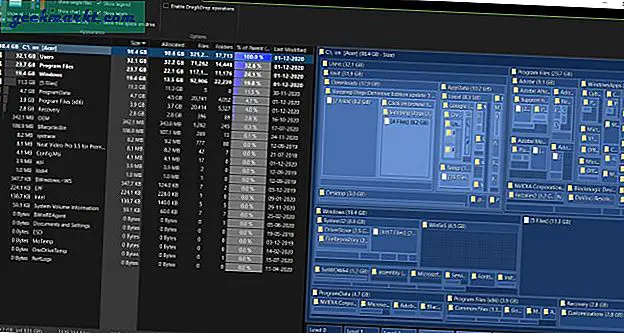
Zusammenfassung: Welches Windows-Dienstprogramm sollten Sie auswählen?
Chocolatey GUI ist ein gutes Werkzeug, wenn Sie viele Apps herunterladen. Es vereinfacht den Prozess der Installation, Aktualisierung und Deinstallation einer App. Wenn Sie viel auf Ihrem Desktop schreiben, sollten Sie die Ditto-Zwischenablage verwenden. Ein Zwischenablage-Manager ist ein Muss. Sie können auch SharpKeys ausprobieren. Das Zuordnen von Hardwareschlüsseln zum Auslösen von Apps ist eine schnelle Möglichkeit, die Auslösezeit von täglich verwendeten Apps zu verkürzen.
Wenn Sie viele Bluetooth-Geräte an Ihr System angeschlossen haben, erleichtert SoundSwitch das Umschalten. Ich würde gerne hören, welches Dienstprogramm Sie am Ende aus dieser Liste verwenden.
Lesen Sie auch: 12 Best Photo Viewer für Windows 10 (Ausgabe 2020)